Vendi Media 2.0
Pubblicato: 2015-04-17Sell Media, il nostro carrello fotografico e-commerce gratuito per WordPress, ha appena ricevuto un'importante revisione con un vasto elenco di nuove funzionalità. Ecco una breve panoramica delle novità della versione 2.0:
- Nuova funzione : Gallerie. Carica più file. Vedi esempio.
- Nuova funzionalità : opzioni di importazione (importazione da Lightroom, ecc.).
- Nuova funzione : statistiche di vendita per ogni prodotto.
- Nuova funzione : Visualizza i conteggi per ogni prodotto.
- Nuova funzionalità : integrazione con PayPal notevolmente semplificata (è richiesta solo l'e-mail).
- Nuova funzionalità : navigazione nella galleria.
- Nuova funzionalità : opzioni di navigazione breadcrumb.
- Nuova funzionalità : opzioni di layout. Scegli uno o due layout di colonna su voci singole.
- Nuova funzione : ottimizzazione della ricerca. Ora ricerca titoli, contenuti e parole chiave e include la corrispondenza esatta a frase per la ricerca ("New York", vs "Nuovo" e "York").
- Nuova funzionalità : un sacco di nuovi ganci e filtri d'azione. Vedi documentazione.
- Nuova funzionalità : testo di notifica lightbox.
- Nuova funzionalità : classi automatiche per le voci di menu Checkout e Lightbox.
- Nuova funzionalità : avvisi di aggiornamento per le estensioni.
- Nuova funzionalità : integrazione Dashicon.
- Tweak : correzioni per la compatibilità dei temi, non richiede più file modello.
- Tweak : localizzazione migliorata.
- Tweak : riscrittura della funzione lightbox.
- Tweak : metodi di download aggiornati per accettare $attachment_id.
- Tweak : Lightbox cambia per adattarsi a $attachment_id.
- Tweak : svuota i permalink se lo slug è stato modificato nelle impostazioni.
- Bugfix : classe sell_media_image mancante.
- Bugfix : correzione dell'avviso sulle pagine delle informazioni di sistema e dei pagamenti.
- Bugfix : aggiunta di download multipli tramite correzione accidentale con più clic.
- Bugfix : aggiunta di stampe al carrello senza selezionare la correzione del gruppo di prezzi.
Panoramica delle gallerie
Ora puoi creare gallerie di immagini caricando più immagini nella pagina del prodotto Sell Media. Una voce di prodotto può essere una singola immagine (come in tutte le versioni precedenti alla 2.0) oppure può contenere una galleria di immagini che condividono lo stesso prezzo e altri dettagli. Ciò rende Sell Media incredibilmente versatile per una varietà di casi d'uso diversi come:
- Fotografia dell'evento : crea una nuova voce in Sell Media per il tuo evento e carica tutte le immagini in quella voce dell'evento.
- Fotografia di matrimonio : crea una nuova voce per il matrimonio che hai appena fotografato e carica tutte le immagini in quella voce.
- Fotografia d'archivio: crea una nuova galleria contenente immagini d'archivio di un argomento specifico.
- Verifica del cliente : ogni voce può essere protetta da password o contrassegnata come privata. Basta creare una nuova voce, caricare alcune immagini e aggiungere una password. Quindi, invia al tuo cliente un collegamento a quella pagina protetta da password.
Per impostazione predefinita, la pagina della panoramica della galleria sarà simile a questa (a seconda del tema ovviamente):
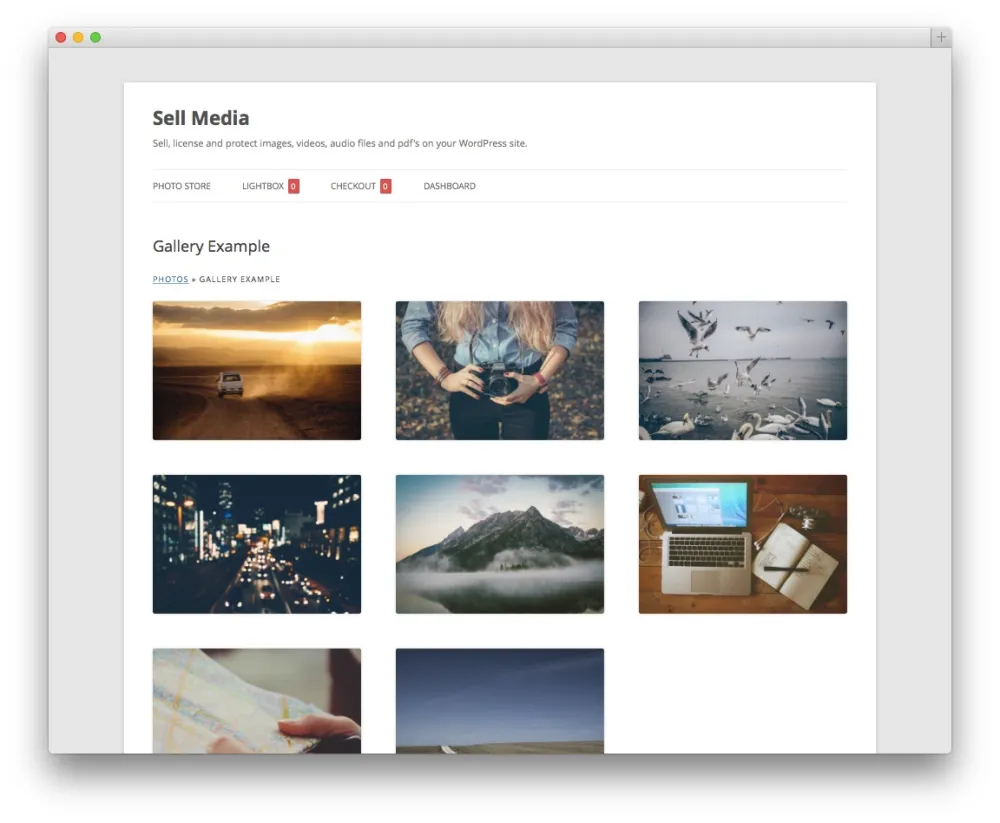
Ogni immagine nella galleria ha la sua pagina, che assomiglia a questa:

Nuove impostazioni di layout (Vendi media -> Generale -> Layout) ti consentono di cambiare rapidamente tra un layout a una o due colonne. Di seguito è riportato un esempio del layout a una colonna con le informazioni sull'acquisto visualizzate sotto l'immagine.
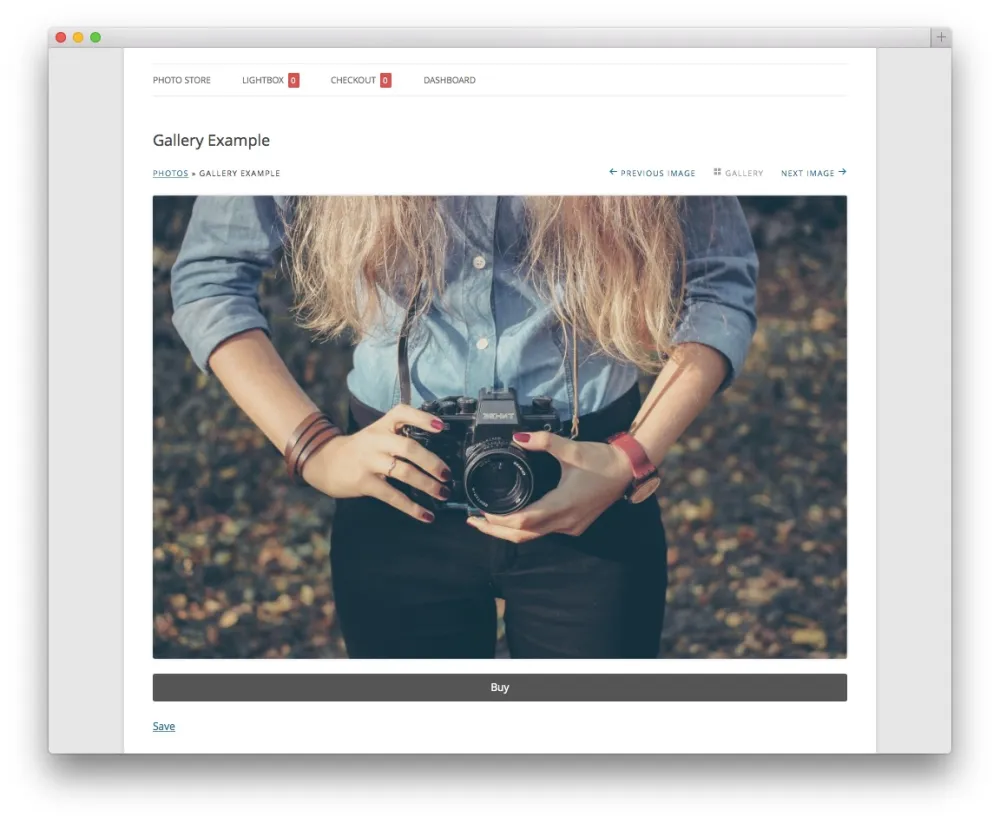
Questi nuovi layout funzionano con qualsiasi tema.
L'aggiunta e la modifica di gallerie è facile e intuitiva e si integra con l'esperienza della dashboard di WordPress esistente:
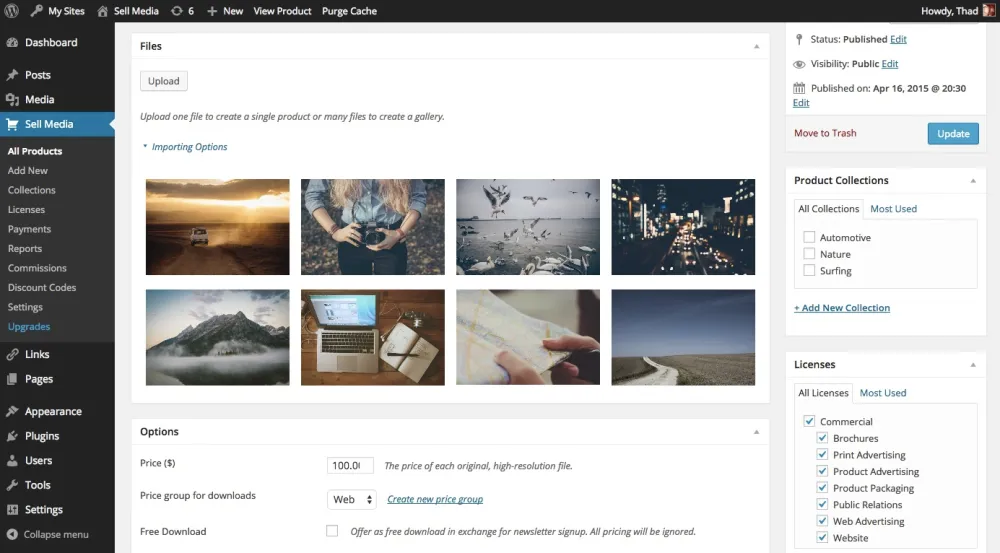
Panoramica dell'importazione
Puoi importare rapidamente intere cartelle di immagini utilizzando la nostra nuova opzione "importa". Puoi FTP intere cartelle di immagini nella cartella di importazione o esportare direttamente da Adobe Lightroom utilizzando uno dei loro plug-in gratuiti (guarda il nostro tutorial dettagliato la prossima settimana). Ecco come funziona:
Fare clic sul pulsante Opzioni di importazione nella pagina Vendi media -> Aggiungi nuovo.


Se non l'hai già fatto, segui le istruzioni per aggiungere cartelle alla directory di importazione in Sell Media. Una volta che le tue immagini sono sul tuo server, seleziona la cartella e fai clic su Aggiungi file.
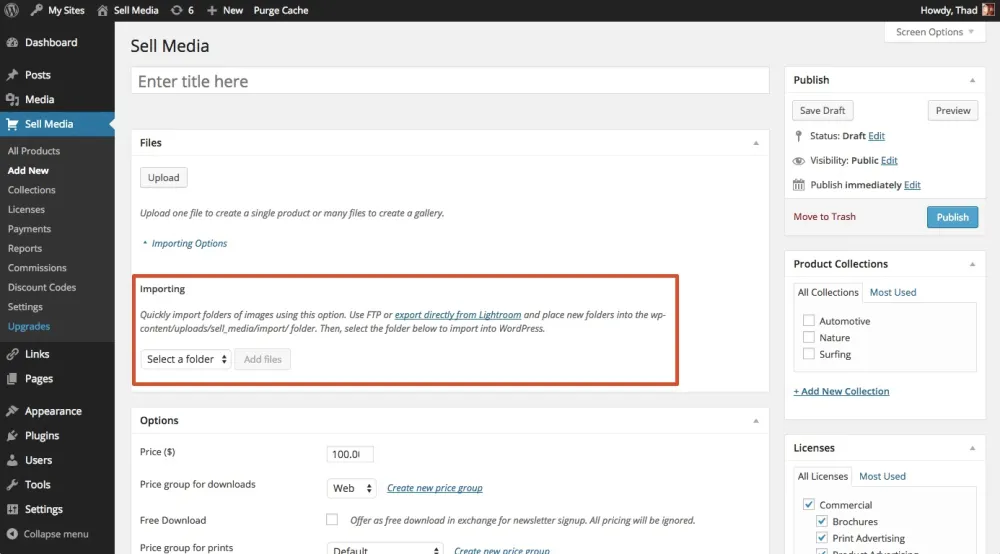
Dopo aver fatto clic sul pulsante "Aggiungi file", le tue immagini inizieranno a essere caricate in WordPress, estraendo metadati, ridimensionando le immagini a varie dimensioni e, soprattutto, proteggendo il tuo file originale ad alta risoluzione. Il file originale ad alta risoluzione è ciò che viene utilizzato per generare le dimensioni che i tuoi acquirenti acquistano e scaricano. È posizionato in una directory non accessibile dal Web, quindi i tuoi file di origine originali sono sempre protetti.
Dai un'occhiata a questo tutorial su come importare direttamente da Adobe Lightroom in WordPress.
Panoramica delle statistiche di vendita e visualizzazione dei conteggi
Sell Media ora supporta le statistiche di vendita e il conteggio delle visualizzazioni per ciascun prodotto. Queste nuove statistiche vengono visualizzate sotto le immagini e le opzioni nella pagina Vendi media -> Aggiungi/Modifica nuovo. Questo è in aggiunta ai rapporti dettagliati sulle vendite giornaliere, mensili e annuali disponibili nella pagina Vendi media -> Rapporti.
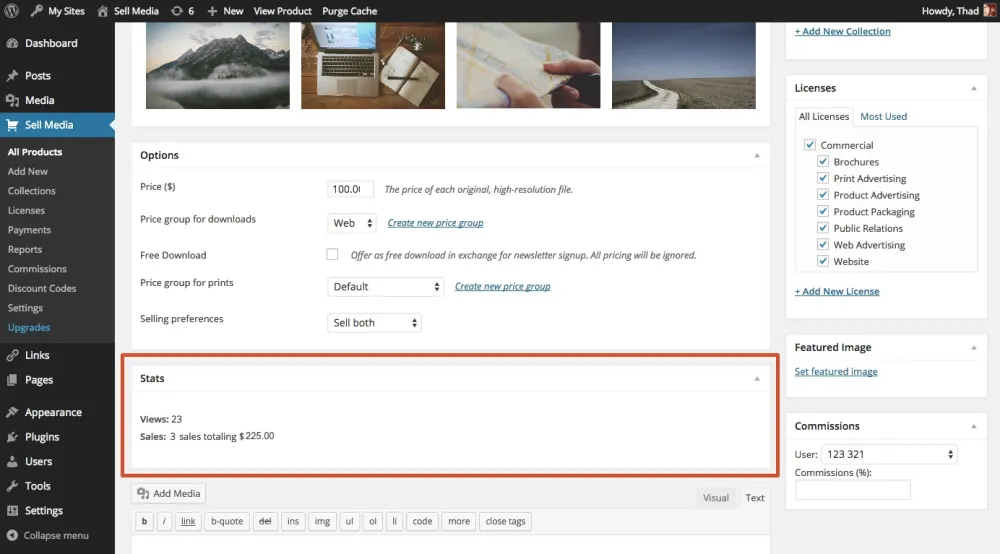
Il conteggio delle visualizzazioni inizierà dopo l'aggiornamento alla versione 2.0.
Panoramica di Lightbox
Abbiamo riprogettato la pagina lightbox per adattarla alle gallerie. Nel farlo, abbiamo ottimizzato l'intera esperienza utente per rendere ancora più semplice la navigazione verso la lightbox per i tuoi clienti. Ecco come funziona:
- Crea una nuova pagina chiamata "Lightbox" e aggiungi questo shortcode alla pagina:
[sell_media_lightbox] - Visita la pagina Vendi media -> Impostazioni -> Generale -> Pagina lightbox e seleziona la pagina lightbox che hai creato sopra dall'elenco.
- Facoltativamente (ma altamente raccomandato) visita Aspetto -> Menu -> Pagine e aggiungi la tua pagina Lightbox al tuo menu e salva.
Il collegamento al menu della lightbox mostrerà un indicatore con il numero di elementi nella lightbox. Le selezioni lightbox vengono salvate nei cookie, quindi i tuoi utenti devono avere i cookie abilitati affinché funzioni (il 99% lo farà).
Ora dal punto di vista del cliente, ecco come funziona:
- Il tuo cliente visita la tua bellissima foto del ponte di Brooklyn e fa clic sul pulsante "Salva" sotto il pulsante di acquisto.
- Viene visualizzata una piccola notifica con un collegamento alla lightbox.
- L'indicatore del menu lightbox aumenta di uno.
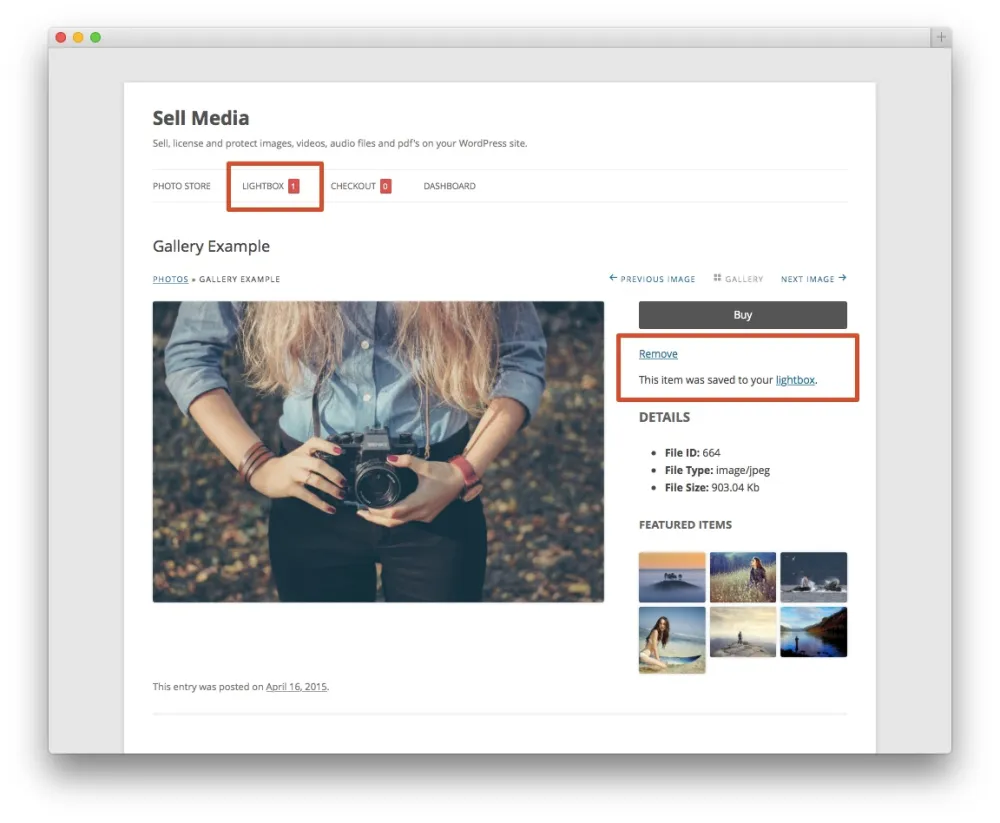
La pagina lightbox mostrerà tutti gli elementi che gli utenti hanno aggiunto alla loro lightbox.
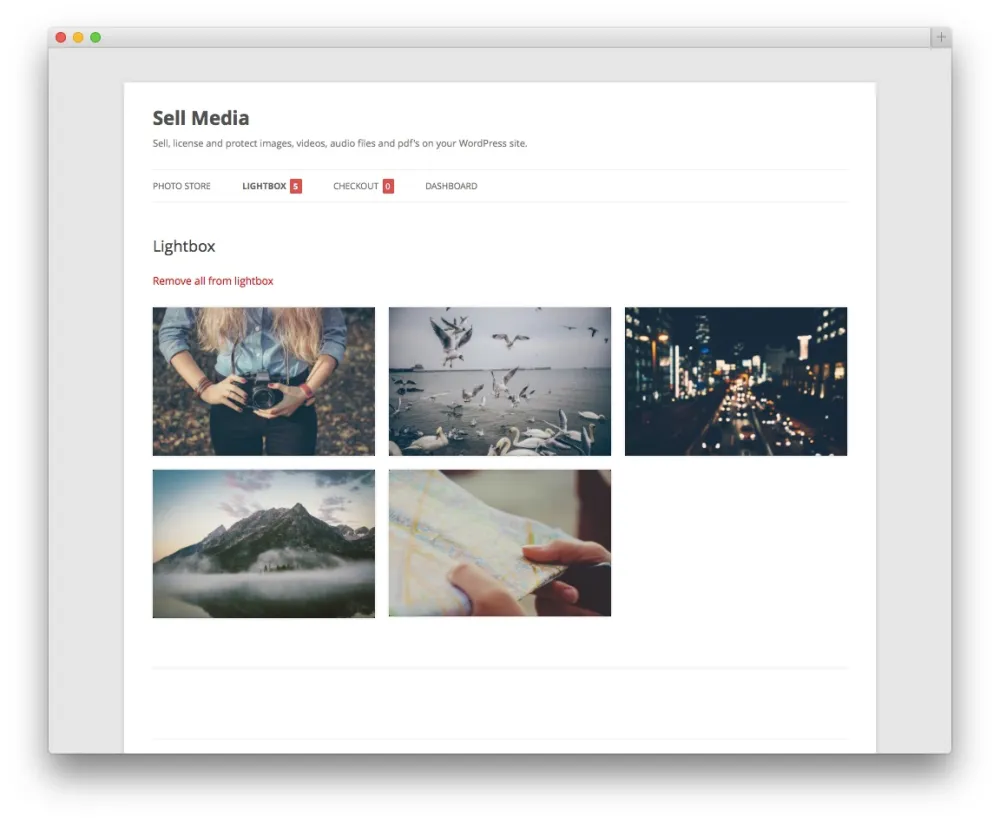
Integrazione del tema
Abbiamo completamente riprogettato il modo in cui Sell Media si integra con i temi. Il nostro nuovo approccio migliora notevolmente la compatibilità dei temi. Nel processo, abbiamo aggiornato tutti i nostri temi creati appositamente per Sell Media.
Cerca titoli, contenuti e parole chiave
Tutte le parole chiave che applichi alle tue immagini prima del caricamento in Sell Media vengono estratte e salvate automaticamente. È stato così dalla versione 1.0. Sebbene i tuoi clienti potessero cercare parole chiave, dovevano cercare utilizzando un campo di ricerca diverso. Non ci è piaciuto, quindi lo cambiamo.
La nuova ricerca in Sell Media 2.0 è incredibilmente intelligente: ricerca i titoli dei tuoi prodotti, il contenuto dei tuoi prodotti e le parole chiave assegnate a qualsiasi immagine del prodotto. Sì!
Notifiche di aggiornamento
Se stai utilizzando una vecchia estensione obsoleta, ti rimprovereremo gentilmente con un piccolo avviso di amministratore fino all'aggiornamento. Installa il plug-in GPP Plugin Updates per ricevere aggiornamenti automatici su tutte le tue estensioni.
Estensioni aggiornate
Tutte le nostre estensioni sono state aggiornate per funzionare con le nuove funzionalità di Sell Media 2.0. Puoi prenderli tutti in una volta acquistando il Pacchetto Business.
Principiante e amichevole per gli sviluppatori
Abbiamo notevolmente semplificato i passaggi necessari per l'integrazione con PayPal. Ora tutto ciò che devi fare è collegare il tuo indirizzo email PayPal e boom, sei pronto per la vendita.
Se vuoi modificare Sell Media a tuo piacimento e sei bravo a seguire le istruzioni tecniche, sarai felice di sapere che abbiamo quasi raddoppiato il numero di hook e filtri disponibili. Questi hook e filtri sono il modo in cui tutte le nostre estensioni modificano Sell Media per aggiungere funzionalità.
Quindi, se vuoi creare la prossima grande estensione usando Sell Media, sentiti libero di leggere la documentazione per sviluppatori.
Dove andiamo da qui?
Hai un'idea killer per Sell Media? Per favore condividilo nei commenti qui sotto.
